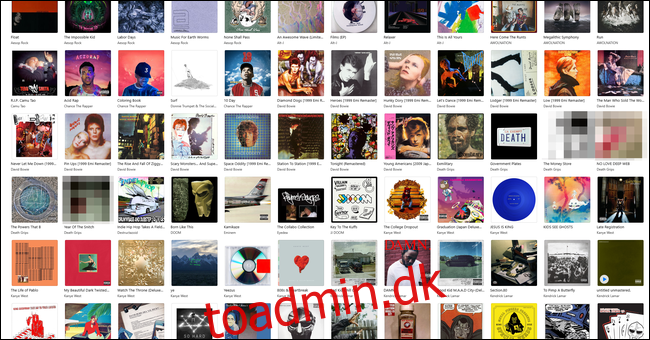Musikkunstnere udgiver nogle gange albums under forskellige aliasser eller bandnavne, og de kan hurtigt blive blandet sammen i iTunes. Sådan bruger du manuelle sorteringsmuligheder til at genoprette en vis rækkefølge på dit iTunes- eller macOS-musikbibliotek.
Dette fungerer, uanset om du bruger iTunes på Windows, iTunes på macOS Mojave eller tidligere eller musik på macOS Catalina. Denne vejledning refererer til iTunes, men alt, der er beskrevet her, fungerer med den nye Musik-app i macOS Catalina. Musik-appen er dybest set bare iTunes uden de ikke-musikfunktioner, som film og tv.
Indholdsfortegnelse
Ændring af sorteringsrækkefølgen af albums
iTuness albumvisning er fantastisk. Selvom det er nyttigt at få ny musik anbefalet af en algoritme til at opdage mere indhold, er du nogle gange mere tilbøjelig til at slappe af og gennemse din musiksamling. Den gitterbaserede albumvisning håndterer dette perfekt.
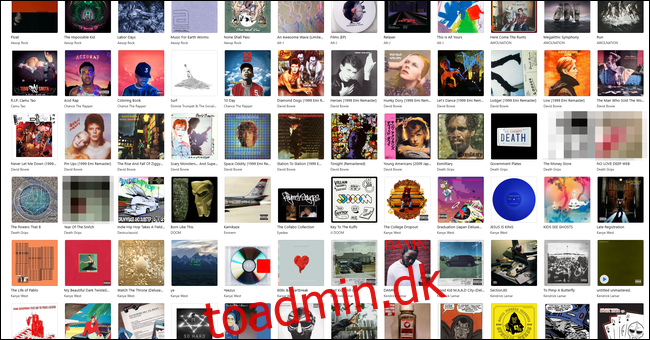
Men der er et problem med det – som standard sorterer det efter kunstnernavn i alfabetisk rækkefølge og derefter efter albumnavn i alfabetisk rækkefølge. Der er ikke en nem måde at ændre denne adfærd overordnet på, men du kan rette nogle af de irritationer, som dette sorteringssystem forårsager.
For eksempel er det relativt almindeligt, at kunstnere udgiver albums under forskellige navne. Samarbejdsprojekter mellem to kunstnere kan vedtage et nyt bandnavn til duoen, hvilket fører til, at albummet bliver placeret langt væk fra begge kunstnere i dit bibliotek. Du ønsker måske, at albummet skal være sammen med resten af den kunstners musik. Andre kunstnere, som MF DOOM, udgiver muligvis specifikke albums under et andet navn, hvilket skruer endnu mere sammen med dit bibliotek.
For at løse dette kan du manuelt ændre sorteringen af et album. Dette ændrer ikke titlen på albummet, som det vises overalt i dit bibliotek, men det ændrer den titel, som iTunes ser, når albummet sorteres. Denne rettelse synkroniseres med dine mobile enheder og ændrer også sorteringen i kunstnervisningen.
For at ændre sortering skal du højreklikke (Control-klik på en Mac) på et album i denne visning og vælge “Album Info.” Det er her, du ændrer den faktiske albumtitel og kunstnernavn, men du behøver ikke at gøre det. Klik på fanen “Sortering” for at finde de muligheder, vi ønsker.
Under “Artist”-indstillingen kan du ændre “Sort As”-tagget til at være den korrekte kunstner, som du ønsker, at albummet skal vises under. Dit bibliotek vil blive opdateret, og albummet vil blive sorteret efter dine nye præferencer.
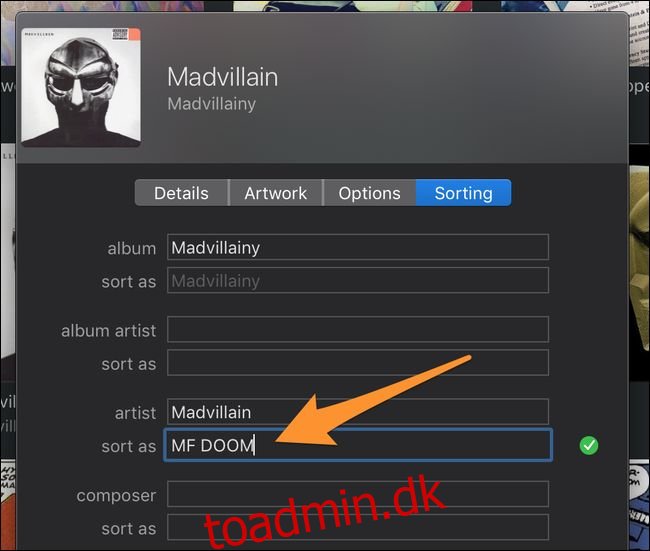
“Kunstner” er den mest almindelige indstilling til at skelne mellem skaberen af et album, men “Albumkunstner” vil have forrang over det. Hvis albumkunstnermærket er indstillet til dit album, skal du også ændre sorteringsmærket for det for at få den korrekte rækkefølge, eller simpelthen slette det, da det er overflødigt det meste af tiden.
Du kan vælge flere album til redigering på én gang ved at holde Kommando nede, når du klikker eller ved at trække for at vælge dem. Du kan også redigere sorteringsmulighederne for individuelle sange, hvis du foretrækker at bruge sanglisten frem for albumvisningen.
Hvis du vil tilpasse layoutet af din albumvisning endnu mere, kan du manuelt omarrangere album ved at indstille forskellige sorteringsnavne. Da sorteringsnavnet ikke betyder noget, kan du sortere et album som “aaaaaab” for at placere det øverst på listen. Dette er klodset og mindre end ideelt, men det er den eneste tilpasningsmulighed iTunes giver.
Sortering af albums efter år
Hvis du har en kunstners hele diskografi i dit bibliotek, kan du blive skuffet over at opdage, at der ikke er nogen måde at sortere deres album efter det år, de blev udgivet, hvilket sandsynligvis er sådan, du opfatter deres diskografi. Du kan ordne dette med den samme sorteringsmulighed, men det er lidt af en kedelig proces.
Tricket er at indstille albumnavnet “Sort As” til at være udgivelsesåret. På denne måde, når iTunes går til at sortere efter alfabetisk rækkefølge, ser den kun udgivelsesårene, hvilket tvinger kronologisk rækkefølge.
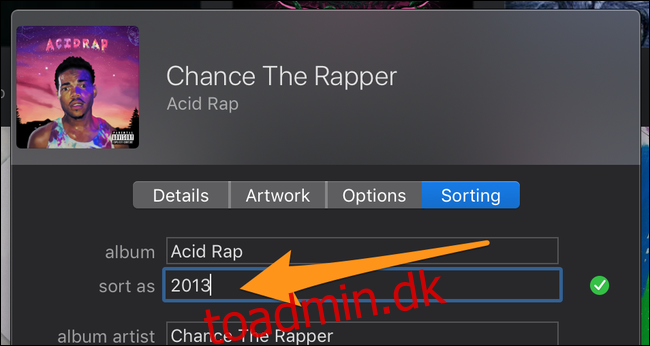
Problemet er, at du bliver nødt til at gøre dette for hvert album, hvilket er lidt af en smerte. Album, der ikke er redigeret på denne måde, vises blot før de album, der er blevet redigeret. Hvis du vil have dem til at blive vist efter, kan du indstille sorteringstitlen til noget som “aaa2015”, men sørg for, at antallet af As er konsistent.
Sorteringsmulighederne fungerer også i kunstnervisningen, så den side også vil være i kronologisk rækkefølge.
Oprettelse af nye albums
iTunes har ikke album- eller sangmapper, men du kan tilføje dine egne album for at simulere dem. Det er nemt at oprette nye album – vælg alle de sange, du vil flytte til det nye album (hold Kommando nede), rediger indstillingerne for dem alle, og skift kunstnernavn og albumnavn
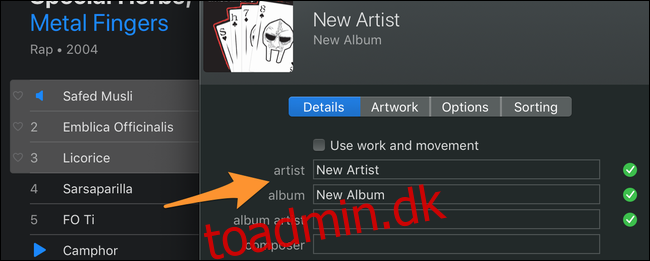
Du kan også sætte kryds i feltet “Album er en samling af sange af forskellige kunstnere”, som vil få det til at blive vist i en separat “Samlinger”-kategori i albumvisningen.
Husk dog, at flytning af sange til nye album på denne måde fjerner sangen fra det album, du hentede den fra. Hvis du ikke ønsker, at dette skal ske, kan du enten holde dig til kun at ændre sorteringsrækkefølgen af sange, eller duplikere sangene, før du opretter albummet med dem.